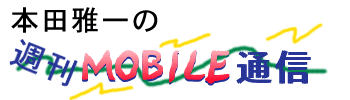
毎年、何かしらの海外取材が入っていたり、締め切り直前で原稿を書いていたりと、ほとんど休んだことのなかった5月の大型連休だが、今年は十数年ぶりにゆったりとしていた。こんな時、本来ならば仕事に関連することなどしない方が良いのだろうが、ついつい普段は時間がなくてできない“仕事”をやってしまう。
今回は自宅のデスクトップPC、ノートPC、それに携帯電話で共通のデータを扱うという、10年以上も前から取り組んでいるデータ同期の環境を、最新の環境に応じて修正するとともに、利用するツールも見直してみた。
休暇の間にこんなことをしたのは、最近はインターネットを用いてデータの同期が簡単に行なえるようになったと思っていたからだ。クラウドサービスが人気を集めたことで事例も多くなり、また同期を行なうサービスやツールが各種そろってきたから、ちょこっと設定し直せば作業は終わりと思っていたのだ。
ところが、実際にはサービスの仕様に書かれていない制約でエラーが発生したり、アプリケーション/サービスの振る舞いに納得いかなかったりで、まるまる2日以上をかけてさまざまな方法を試すハメになってしまった。
とはいえ、このテーマはモバイルPCを使いこなす上で、とても重要なものだ。クラウドを使って複数のPC、複数の環境でデータの同期をきちんと図ることができれば、多様な手段で必要な情報にアクセスできる。加えて新しいPCを使い始めた時、データの移行作業もほとんど行なう必要がないという利点も生まれてくる。
ノートPCを長く使いこなしている人なら、何らかの同期サービスを利用していると思うが、筆者の事例を元に各種データの共有と同期に使うツールやサービスを紹介しながら、なぜそのサービスやツールを使うことになったのか。その理由についても記しておこう。
少々長い記事になってしまったが、複数のPCから同じデータにアクセスしたり、それらデータをオフラインでも利用できるようにしたいと考えている方は、読み進めて欲しい。
●Googleのサービスを中心に据えてみる筆者は個人で仕事をしているので、基本的にはユーザーは1人。スケジュールと連絡先(アドレス帳)の管理だけは家人に頼んでいるので、これらはデータを共有しているが、基本的には個人で購入したPCと同じ使い方をしている。
 |
| 現在もバックアップで動かしているMac miniを使ったOS X Server。iCalサーバーをはじめWindowsとMacの両方で使えるサーバー+DLNAサーバーとして稼働させていたが、信頼性の確保は大変 |
しかし、過去にはLotus Notesを稼働させていたこともあったし、Exchange Serverも4年ぐらいは使っていたと思う。Mac OS Xマシンを導入したことをきっかけに、Exchange Serverの運用からオープンスタンダードのプロトコルを用いた環境へと移行し、メールサーバーはIMAP対応のホスティング、スケジューラと連絡先の同期はOS X Serverを使わなくなったMac miniにインストールし、CalDAVサーバーとLDAPサーバーを動かして管理していた。
このようなクライアント・サーバーによる環境を、ユーザー1人(+ヘルパー1人)にも関わらず続けてきた理由は、職業柄、PCの機種入れ替えが多く、デスクトップPCとノートPCの環境統一の必要性も高いからだった。一時的に1~2週間だけ使う評価用マシンを使う際にも、上記のような環境があれば時間を大幅に節約できる。普段使っているアプリケーションさえインストールしてやれば、必要なデータや資料は半日ほど放置しておくだけで、完全に普段の仕事用マシンと同じ状態になるからだ。
 |
| MobileMeへと名称変更されるのと前後し、WindowsとMacを同期させる中心としてAppleのサービスを使ってきたが、どうも同期が乱れることが多かった。11台ぐらいのPCを同期登録しているのも原因かもしれないが、Outlookを同期させる際に同期が乱れることが多いように思う |
しかし、スケジュールと連絡先の管理のみとはいえ、自宅でサーバーを運用するのはリスクが大きくバックアップ管理などの負担も大きい。そこで昨年、iPhoneの導入と同時にMac OS XとWindowsの両方をサポートするAppleのMobileMeへと移行した。その後、1年を過ごしてきたがMobileMeには、コンピュータローカルのアプリケーションの同期を行なう“情報倉庫”として使う場合にいくつかの問題があった。
理由は不明だが筆者の環境では同期ミスが多く、何度も同期をリセットしてやり直しが必要になった。当初言われたようなパフォーマンスの低さや、サービスそのものの信頼性の低さといった問題は、すでにほぼ解決されているが、同期の不整合が起きはじめると、最悪の場合、同期を設定しているコンピュータすべてで作業をしなければならなくなり、いらぬ手間がかかる。特にMacとWindowsの混在環境で同期を行なっていると、不整合が起きやすいようだ。
筆者だけならば同期状態を正しく保つための操作もできるだが、家人のMacで不整合のダイアログが出てしまうと、彼女はそのまま作業の手を止めてしまう。その頻度が少なければ、それでも筆者自身がメンテナンスしていればいいのだが、頻度が高いとサポートしきれない。
Exchange Serverを使っているときにはMicrosoftの製品戦略にやや振り回される印象があったのと同じように、MobileMeではAppleの製品戦略に依存気味になってしまう。MicrosoftのサービスがWindowsに対して手厚く、AppleのサービスがMacに対して手厚いのは当然とはいえ、テストしていれば解決できる問題が多いと思うのだが……。
加えて現在の個人向けクラウドの価格としては、年間9,800円という金額も決して安くない。Google Appsとの比較では高価だし、同等の金額を払うなら、やや高くなるものの後述するExchange Onlineも視野に入ってくる。
ではMobileMeではなく別のサービスで運用した場合には、どんな使い勝手になるだろうかということで、この連休に運用の形態を別のサービスを用いて100%クラウドベースのサービスに変えるトライアルを行なってみることにした。
移行先として今回ターゲットにしたのは、Google Appsである。Google Appsで提供されるアプリケーションは、GmailやGoogle Calendar、Google Documentなどで提供されているものと基本的に同じなので、それらを評価することで連携させるクライアント側のアプリケーションとの互換性や同期時の振る舞いなどを、本格的なトライアルを行なう前にテストできる。
しかも、これら個々のサービスはユーザー数も非常に多いので、周辺ツールや運用に関する情報もインターネット上に数多く公開されており、運用スタイルをうまく確立できればGoogle Appsに移行するとともに、SLA(サービス品質保証契約)でサービス品質が保証されるPremium Editionに移行すれば、無料サービスの不安感も拭える。
無料の方が良いと思う個人ユーザーなら、Standard Editionもある。これはPremium Editionがアカウントあたり25GBのメールボックスに対し、Gmailと同じだけの容量(現時点で7GB以上)でSLAやサポートなどがない代わりに無料というもの。もちろん、独自ドメインが不要でメールアカウントも別に持っているならば、個々のGoogleサービスを用いてもいい。
企業レベルでの導入ならば、他にも多くの選択肢があるだろうが、個人でとなると現状、Googleを試すのが一番近道と判断した。加えてベータテスト中とはいえ、Webブラウザ向けのオフライン機能やiPhone、Outlook向けの同期ツール、カレンダーのCalDAV対応なども行なわれている。
●意外に難しい連絡先データの同期もっとも、Google Appsを含め、どのサービスを使ったとしても、提供されている機能がWebブラウザ上で使えるのは同じだ。インターネットに対してオンラインで使うのであれば、あとは機能、容量、価格やSLAの条件、ベンダーに対する信頼度などで何を使うかを決めるだけだ。
問題はWebサービスとして使うのではなく、クライアントプログラムでガツガツと仕事をこなしたい場合や、ネットワークに接続できない環境でのオフライン機能が、どこまで“使える”ものになっているかだ。
Gmailに関しては、充分に機能の把握は出来ているという人が多いと思う。POPとIMAPをサポートしており、IMAPの同期時に500通ずつブツ切れで同期させるという問題はあるが、多くのユーザーは問題なく利用できるはずだ。またGoogle Appsへと本格的に移行する際には、運用しているIMAPサーバーからメールボックスを丸々移行するツールがPremium Editionには提供されている。
連絡先のエクスポート/インポートによる交換は簡単だ。Gmailのユーザーならば、Outlookなどが生成するCSVファイルをそのままインポートできる事を知っていると思う。MacユーザーもアドレスブックからGmailの連絡先にエクスポートするA to GというツールがGmailのヘルプの中で紹介されている。
 |  |
| 以前からあるGoogle Appsだが、このところGoogleが同期ツールやオフラインアクセス機能などを続けざまにリリースしたことで、モバイルPCユーザーにもかなり使いやすくなってきている | Gmailへの連絡先インポートはとても簡単。Mac OS向けにもツールが存在する |
しかし、Gmailの連絡先にデータを移行させるのは簡単でも、Gmailの連絡先をマスターとして何らかの連絡先管理ソフトと同期するのはとても難しい。おそらく連絡先データのフォーマットが、データを扱うソフトウェアやサービスによって微妙に違うことが多く、互換性が取りにくいからだろう。連絡先データの同期が完璧に動作するクロスプラットフォームのオンラインサービスは少ない(その点だけは、MobileMeがとても楽だった)。とはいえ、決定版と言えるような方法はないものの、運用による解決策はある。WindowsとMac OS X、それぞれの場合について紹介しよう。
【Windowsの場合】
GoogleはGoogle Calendar Syncというツールを用意し、Outlookとの同期をサポートしている。しかし、このツールはスケジュールデータの同期は行なってくれるものの、連絡先に関しては同期してくれない。
 |
| Plaxoは住所録同期以外に良い点がたくさんあるのだが、ここでは同期用として紹介する。ただGmailの連絡先との同期はGmailからの一方通行なのが残念 |
そこで紹介したいのがオンライン連絡先管理サービスを提供しているPlaxoだ。Plaxoは単純に連絡先管理サービスというだけでなく、各種Webサービスを繋ぐディレクトリサーバーのような役割をしてくれるのだが、それと同時にOutlookやGmailの連絡先と同期することができる。
Plaxo-Outlook間の同期ツールはよく出来ているのだが、Plaxo-Google間の同期はGmailからPlaxoへの片方向しかサポートしていない(Plaxo-Outlook間はもちろん双方向)。つまり新たな連絡先を登録する場合は、常にGmail上で行なっていないとデータの整合性が取れなくなる
Gmailの連絡先管理機能は、決して使いにくいわけではないので、連絡先入力はオンラインでのみと決めてしまえば、さほど問題は無いかもしれない。なお後述するが、出先でのアドレス帳追加を行ないたい場合は、Windows Mobile搭載端末やiPhoneで行なうことができる。
 |
| GmailではなくGoogle Appsのメールならば、専用の同期ツールでOutlookとGoogle Appsのメール、連絡先を簡単に同期させることが可能 |
実はGoogle AppsのユーザーであればGoogleが提供する「Google Email Uploader」で解決できるので、本格的にGoogleのクラウドサービスに移行するのであれば問題は解決しそうだが、独自ドメインが必要ないユーザーには有効な解決策は今のところない。
Google Email UploaderはOutlookのメールボックスと連絡先をGoogle AppsのGmailと同期するツールだ(Apps以外のGmailとは同期できない)。Google Calendar Syncと共に利用すれば、OutlookをGoogle Appsのフロントエンドツールとしてフルに活用可能になる。
OutlookではなくThunderbirdが好みならば、もっと楽な解決方法もある。Gmailの連絡先との同期を取るGmail Contactsという機能拡張が公開されているからだ。作者のh.ogi氏のページには、他にもThunderbirdをGmailのフロントエンドとして使うツールが公開されているので、Thunderbirdユーザーは是非、訪問してみよう。
筆者はThunderbirdでの環境が気に入ったので、上記のページでドネーションした上でThunderbirdを使うことにした。ただ、筆者の連絡先には約4,000項目ほど登録されており、常に同期させているとThunderbirdの起動が極端に遅くなる。しかし、1,000項目以下ならば気にならないので、一般的な環境では大丈夫だろう。
我が家の場合、連絡先の同期はスケジュールほど即時性が低いと判断し、一度同期させたあとGmail Contactsの動作を無効に設定。必要な時だけ有効にして同期させるようにしている。
 |  |
| Thunderbirdのアドレス帳にGmailのアドレス帳を同期させたところ。Gmail Contactsの設定ダイアログでは複数のアカウントを登録できたり、住所フォーマットの変換形式をカスタマイズできたりと、なかなか芸が細かい | |
【Mac OS Xの場合】
Mac OS X向けにもPlaxoのほか、Calgooという同期ツールが提供されており、OS標準添付のアドレスブックとGmailの連絡先を簡単に同期できる。
 |
| iPod touch、iPhoneユーザー向けにはMac OS XのアドレスブックとGoogleの連絡先を同期する機能が提供されている。裏技で通常のiPodでも使えるようにする設定ファイルの変更情報があるので、ネットで探してみるといい |
また、iPod touchおよびiPhoneのユーザーであれば、アドレスブックの機能設定でGmailとの直接の同期を選択可能だ。それ以外のiPodでも、ちょっとした裏技で同期が可能なのだが、この設定はiTunesとiPod(iPhone)が同期されるタイミングでしかGmailとも同期されないという問題がある。
毎日、iPodとの同期をしている人なら、個人利用の範囲なら問題のない運用が可能だろう。スケジュールデータに比べれば即時性の重要性は低いので、筆者はこの機能を利用する事にした。
筆者の場合、標準のMail.appとiCalの連携が気に入っているため、Mail.appとアドレスブックをMac OS X上では使っているが、Windowsの場合と同様にThunderbirdを使うのであれば、プラグインで解決することもできる。
【Googleサービスのオフライン機能を使う】
 |
| Google Gearsによるオフラインアクセス機能は想像以上に使えるものだった。むしろ同期時の振る舞いなどは、たいていの同期ツールや同期機能を持ったアプリケーションよりもいい |
Gmailにはオフライン機能を実現するGoogle Gearsが使えるじゃないかという意見もあると思う。もっともな話だ。ベータテスト開始当時は不安定だったGearsも、いまだベータ版とはいえ手元では安定して動いてくれている。
Gmailそのもののオフライン動作は軽快で、オフライン同期もGmailが立ち上がっているときにインターネットに繋がれば、特に送受信操作などをしなくとも自動的に同期を始め、オンラインになって以降は常に最新の同期状態が保たれるなど使いやすい。
しかし、将来的には解決されるだろうが、現時点では連絡先データベースをGearsで管理する機能は実装されておらず、よってオフライン時は連絡先データにアクセスできない。逆に連絡先データベースのオフライン利用も可能になるなら、モバイル用に使うPCではGmailだけしか使わないという選択肢もある。
【携帯電話との同期】
 |
| 日本語での案内はないが、iPhoneとGmailやGoogle Calendarの連絡先、スケジュールを同期させるサービスも利用可能。もちろん日本のアカウントで大丈夫 |
現在の所、日本の携帯電話との同期はサポートされていないが、iPhone、iPod touchユーザーならばGoogle Sync for Mobile phoneが利用可能だ。残念なことに日本語版のGoogle Mobile SyncのページではiPhoneはサポートされていないため、英語版のページの紹介になるが、日本語のデータも問題なくOver The Air(データ更新された時点で端末とサービスの間での同期が行なわれる)での同期が行なえる。
iPhoneとGoogleの提供するアプリケーションとの通信は、Exchangeのプロトコルに基づいているので、MobileMeを用いた時と同様の即時性が高い使い勝手がある。
筆者は端末を所有していないため試せていないが、ほかにもBlackBerryやWindows Mobileなどもリストに挙がっているので、ユーザーならば試してみる価値があるだろう。どの端末を使った場合でも、連絡先とスケジュールデータの両方(あるいは任意の一方)との同期が可能になる。
もちろん、手間や時間は必要だが、携帯電話内蔵ブラウザでGoogle mobileにアクセスできればいい、というのであれば同期までする必要はない。
●Google CalendarはCalDAVサポートで格段に使いやすく
 |
| iCalからCalDAVでGoogle Calendarにアクセスする設定を行なっているところ |
一方、スケジュールデータの同期はとても簡単だ。いや、簡単になったという方が正しい。以前はGoogle Calendarのデータを参照するのは簡単でも、双方向でのデータ更新は行なえなかった。
まずWebDAVの手順でiCalendarデータのデータベースにアクセスするCalDAVというプロトコルに対応しているスケジューラソフトならば、どんなものでも利用が可能だ。たとえばWindowsでもMac OS Xでも、Mozilla CalendarプロジェクトのSunbirdが利用できるほか、SunbirdをThunderbirdの組み込み機能として使うためのLightningを使ってもCalDAVが利用できる。
新規のカレンダーを作成する際にCalDAVを指定し、Google CalendarのCalDAVデータへのアクセスURLを指定。あとはアカウント名を入れればいいだけだ(Googleのヘルプページ)。なぜかまだ日本語のヘルプが記述されていないようだが、このあたりの検索結果を見れば、誰でも的確な設定が行なえると思う。これら解説にもあるように、Mac OS Xユーザーなら標準装備のiCalが利用できる。
CalDAVではサーバー上のデータベースを唯一のマスターとして、各クライアントソフトが参照・キャッシュして画面に表示するので、同期による時間ズレなどもなくとても使いやすい。
 |
| Google Calendar Syncの設定画面。Googleのアカウントを入力し、同期頻度や同期手法を指定するだけだ |
ただし筆者自身は次の理由から、Google Gearsによるオフラインアクセスでスケジューラを使うか、あるいはGoogle Calendar SyncでOutlookと連携させることを考えた方がいいと判断したため、両者とも使っていない。
SunbirdとLightning、両者のパフォーマンスはほぼ同程度だが、スクリプトベースのXULで開発されているためだろうか。スケジュール件数が多くなってくると、カレンダーの表示がかなり遅くなる。1,000件ぐらいまでなら問題は無いと思うが、筆者の場合は過去12年分で5,000件を超えるスケジュールデータがあり、古いデータを消さなければ実用的な速度で動作しなかった。これは極端な例だろうが、スケジューラとして本格的に使っていれば、いずれはパフォーマンスの問題が出てくる可能性もある。
同期のタイミングに依存しない即時性を求めるならGearsによるオフラインアクセス、リッチクライアントによる管理を望む場合や、Outlookと連携する他のアプリケーションやPDA、SmartPhoneを使うのであればGoogle Calendar Syncを使うといい。
なお携帯電話でのGoogle Calendar活用は、前述した連絡先の携帯電話端末での利用方法と同じ手順で行なえる。
●個人・小規模事業者に適した雲を探して一気にGoogleのサービスを中心にした同期の手法を紹介したため、とても長い記事になってしまった。結論から言えば、いくつかの不満は残るものの、Googleのサービスをベースにしたシステムに移行してもいいのではないかという感触は持った。
また、連絡先のオフライン利用ができないなど、まだ制限は残っているもののGoogle Gearsの活用がかなり進んできている事も実感できた。Google Gearsには高速全文検索の機能もあり、オンラインの時と同じようにダウンロードしてある複製されたデータベースに対して高速な検索をかけられるのも便利。近い将来、Googleのアプリケーションは、ほとんどがオンライン/オフラインの区別無く使えるようになるだろう。
オフライン作業用データベースの複製(同期)プロセスも、外部の同期ツールとは異なり、ユーザーからは見えないところでインテリジェントにこなしてくれるのもモバイルPCユーザーには使いやすいはずだ。
現在使っているレンタルサーバーが、あるタイミングからメールアカウントごとの最大容量に2GBまでという制限がかかり、IMAPサーバーとしてはやや狭苦しく感じてきたこともあり、個人的にも今年の更新月(8月)までにはGoogle Apps Premium Editionへの移行を視野に入れて、他のクラウドも評価してみたいと思う。
 |
| Microsoftはオンラインサービス部門を強化し、本格的にクラウド(Microsoftはクライアントソフトウェアを含めたソフトウェア+サービスで、クラウドの進化した形と訴求している)を提供するようになった。今回のテーマであれば、Microsoft Officeへの依存は高まる一方で、Exchange Onlineを用いることでさまざまな問題を回避できる |
ちょうどMicrosoftもMicrosoft Online Servicesの中でBusiness Productivity Online Suite(BPOS)を始めた。かつてExchange Serverの自宅での運用を中止した筆者だが、クラウドとして提供されるのであれば、価格とパフォーマンス次第ではGoogle Appsより良いかもしれない。
BPOSにはExchange以外のアプリケーションも含まれているが、契約は個々のサービスごとに行なえるため、Exchange Onlineだけであれば月額税込み1,044円で利用できる。Google Appsに比べるとお得感は少ないかもしれないが、Outlookとの密な統合はもちろん、Mac OS X標準のMail、アドレスブックもExchangeとの連携を意識して開発されている。
iCalとの連携は直接は行なえないが、Office for Mac 2008に含まれるEntourageを使うことで、MacからもExchange Onlineのスケジューラと同期を行なえ、またiCalでも同じデータがシンクロされる。iPhone、Windows MobileなどもExchangeなら、ほかになんのツールやサービスを併用することなくメール、スケジュール、連絡先のすべてが利用できる。
Google Appsは、アプリケーションの多くが無償提供されている同社のサービスとほぼ同じという点で、ネット上でさまざまなノウハウや同期ツールを入手できるが、一方、Exchange Onlineは企業向けメッセージングサーバーの標準的な立ち位置を確保していることで、さまざまなデバイス、ソフトウェア、サービスがExchangeとのコネクタを持っているのが強みだ。
どちらが使いやすく、トラブルが少ないか。あるいはGoogle Apps Standard Editionを契約した上で、Exchange Onlineを併用するという手法も、ややトリッキーながら利点があるかもしれない。Exchange Onlineをじっくり評価して結論を出した上で、今回の続きを書いてみることにしたい。
(2009年 5月 8日)










![[Amazon限定ブランド]CCL い・ろ・は・すラベルレス 2LPET ×8本 ミネラルウォーター 無味 製品画像:2位](https://m.media-amazon.com/images/I/41h0MHfvhkL._SL160_.jpg)









![【エントリー最大5000P】【新品】Intel 第12世代 Core i5 1240P [マットグレー/ホワイト] Windows11 ノートパソコン 15.6インチワイド液晶 フルHD メモリ16GB LPDDR5 SSD256GB USB3.0 HDMI Bluetooth JIS・日本語配列キーボード ISO9001認定工場生産 NC15J【DC接続】 製品画像:2位](https://thumbnail.image.rakuten.co.jp/@0_mall/krdirect/cabinet/newpc/nc15j_12thi5_2cl.jpg?_ex=128x128)




















![[10%OFFクーポン12/19 20:00~12/26 01:59]Xiaomi モニター A24i 100Hzの高リフレッシュレート 23.8インチ 1080PFHD解像度 1670万色 高画質 IPS 7.5mm薄型 製品画像:3位](https://thumbnail.image.rakuten.co.jp/@0_mall/xiaomiofficial/cabinet/10478421/10478422/imgrc0098714259.jpg?_ex=128x128)


![EIZO|エイゾー USB-C接続 PCモニター FlexScan ホワイト EV2740X-WT [27型 /4K(3840×2160) /ワイド /61Hz] 製品画像:6位](https://thumbnail.image.rakuten.co.jp/@0_mall/biccamera/cabinet/product/7856/00000011235347_a01.jpg?_ex=128x128)


![I-O DATA|アイ・オー・データ ゲーミングモニター GigaCrysta 3年保証 ブラック KH-GDQ271UEL [27型 /WQHD(2560×1440) /ワイド /280Hz] 製品画像:9位](https://thumbnail.image.rakuten.co.jp/@0_mall/biccamera/cabinet/product/13774/00000014323044_a01.jpg?_ex=128x128)


![タッチペンで音が聞ける!はじめてずかん1000 英語つき [ 小学館 ] 製品画像:2位](https://thumbnail.image.rakuten.co.jp/@0_mall/book/cabinet/6775/9784099416775_1_37.jpg?_ex=128x128)
![タッチペンでまなべる!はじめてのひらがなずかん 英語つき [ 小学館はじめてずかんチーム ] 製品画像:3位](https://thumbnail.image.rakuten.co.jp/@0_mall/book/cabinet/5548/9784099425548_1_12.jpg?_ex=128x128)
![葬送のフリーレン(15)【電子書籍】[ 山田鐘人 ] 製品画像:4位](https://thumbnail.image.rakuten.co.jp/@0_mall/rakutenkobo-ebooks/cabinet/8589/2000019288589.jpg?_ex=128x128)
![会社四季報 2026年1集・新春号 [雑誌] 製品画像:5位](https://thumbnail.image.rakuten.co.jp/@0_mall/book/cabinet/0165/4912023230165_1_2.jpg?_ex=128x128)
![薬屋のひとりごと〜猫猫の後宮謎解き手帳〜(21)【電子書籍】[ 日向夏 ] 製品画像:6位](https://thumbnail.image.rakuten.co.jp/@0_mall/rakutenkobo-ebooks/cabinet/8670/2000019288670.jpg?_ex=128x128)
![今日もまた、ニック沼。 ズートピア行きのチケットは、どこで買えますか? [ 講談社 ] 製品画像:7位](https://thumbnail.image.rakuten.co.jp/@0_mall/book/cabinet/7507/9784065427507.jpg?_ex=128x128)
![ダイヤモンドZAi(ザイ) 2026年 2月号 [雑誌] (2026年「株」全予測/人気株500激辛診断/桐谷株手帳) 製品画像:8位](https://thumbnail.image.rakuten.co.jp/@0_mall/book/cabinet/0268/4912159850268_1_2.jpg?_ex=128x128)

![タッチペンでいっぱいあそべる!まいにちのことばずかん1500 英語つき [ 小学館辞典編集部 ] 製品画像:10位](https://thumbnail.image.rakuten.co.jp/@0_mall/book/cabinet/5203/9784099425203_1_2.jpg?_ex=128x128)